Written by
PierreDuboisDisques durs externes NTFS ne se montent/pas fonctionnent sur Mac (Sonoma/Ventura)
Résumé : Dans cet article, nous discuterons de la raison pour laquelle votre Mac ne monte pas ou ne reconnaît pas vos disques durs externes NTFS sur macOS Sonoma et les versions antérieures, et nous vous aiderons à résoudre le problème. Pour accéder rapidement à votre disque NTFS sur Mac, téléchargez iBoysoft NTFS pour Mac gratuitement !
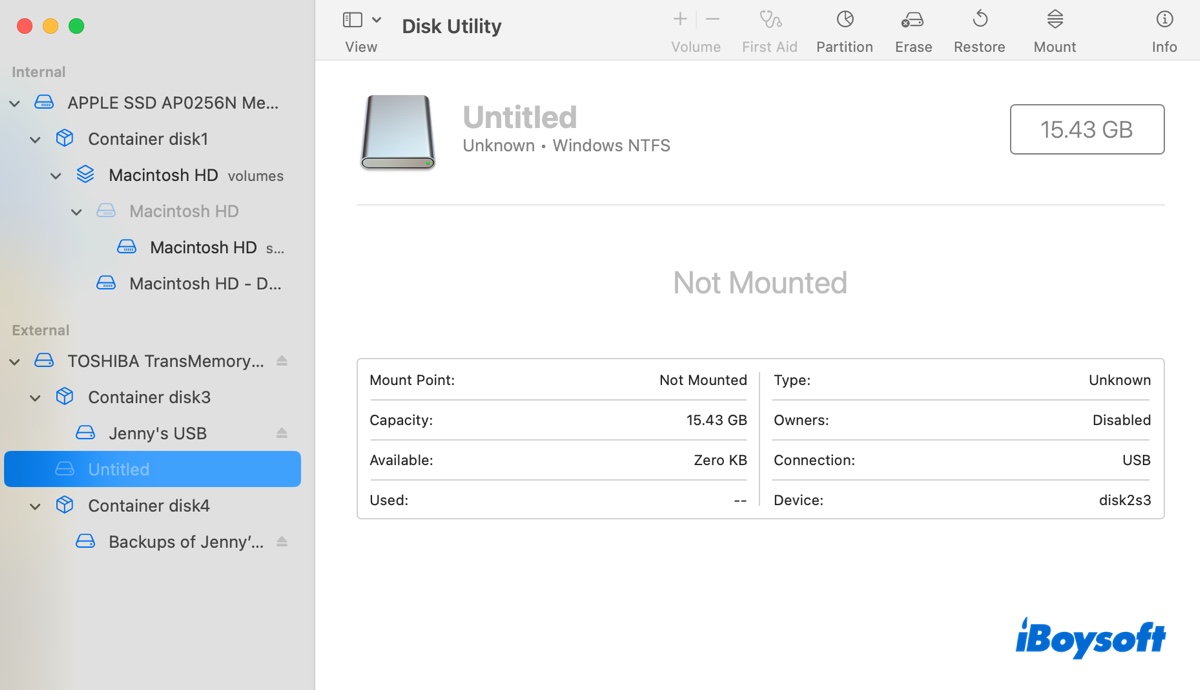
De nombreux utilisateurs se plaignent de l'utilisation de disques NTFS sur Mac avec des problèmes tels que des disques durs externes NTFS ne se montent pas sur Mac, des clés USB formatées en NTFS ne s'affichent pas sur Mac, NTFS pour Mac ne fonctionne pas, ou des disques durs externes NTFS non reconnus sur Mac. Les messages ci-dessous en sont quelques-uns :
Mon disque dur externe WD My Passport NTFS ne se monte pas après la mise à niveau vers la dernière version de macOS Sonoma. Existe-t-il une solution ? --discussions.apple.com
Salut ! Mes disques durs externes NTFS ont soudainement cessé de s'afficher dans le Finder après la mise à niveau vers macOS Sonoma depuis macOS Catalina. Je peux toujours les voir apparaître dans l'Utilitaire de disque mais ils ne se montent pas. Je suppose que le Paragon NTFS pour Mac ne monte pas mon disque Seagate comme avant. --forums.macrumors.com
Je suis en train d'utiliser un MacBook Pro M1 avec Mounty for NTFS installé. J'ai essayé d'utiliser mon SSD externe où l'une des deux partitions est formatée en NTFS mais il ne s'affiche tout simplement pas dans le Finder ou sur mon bureau. Comment puis-je accéder à mon disque NTFS ? --discussions.apple.com
J'ai effacé mon Mac et réinstallé le système d'exploitation il y a quelques semaines car il ne s'allumait pas correctement. Cependant, je ne peux pas copier de fichiers ou de photos de mon ordinateur portable vers mes disques externes USB NTFS maintenant. Je n'avais aucun problème avec ces disques auparavant. --forums.macrumors.com
Typiquement, un utilisateur peut rencontrer des problèmes avec leur disque dur externe NTFS qui ne fonctionne pas après la mise à niveau vers macOS Sonoma, macOS Ventura ou d'autres versions, avoir effacé le Mac, ou avoir été retiré sans éjection préalable. Cela peut arriver à des disques de n'importe quelle marque, y compris Seagate, Toshiba, Western Digital, Kinston, SanDisk, etc.
Si vous rencontrez également des problèmes pour accéder à vos disques NTFS sur Mac, vous êtes au bon endroit, car nous aborderons les causes et les solutions pour résoudre les problèmes de disques NTFS qui ne s'affichent pas, ne se montent pas ou ne sont pas reconnus sur Mac dans ce guide.
| Raisons pour lesquelles les lecteurs externes NTFS ne fonctionnent pas sur Mac | Corriger les lecteurs externes NTFS non reconnus/montés sur Mac |
| Pas de pilote NTFS compatible pour Mac (ancien pilote NTFS pour Mac ne fonctionne pas) | Utilisez iBoysoft NTFS for Mac pour lire/écrire sur les lecteurs NTFS sur Mac |
| Corruption du système de fichiers | 1. Utilisez iBoysoft NTFS for Mac pour réparer les lecteurs NTFS sur Mac 2. Si cela ne peut pas être réparé, formatez votre lecteur NTFS. |
| Câble USB ou port défectueux | Passez à un câble USB ou port différent |
| Pas assez de puissance | Branchez le lecteur sur une alimentation ou utilisez un hub auto-alimenté |
| Problèmes de préférences de Finder | Changez les paramètres de Finder pour afficher les lecteurs NTFS sur Mac |
Mac ne monte/pas reconnait les lecteurs externes NTFS sur macOS Sonoma? Pourquoi?
Généralement, lorsque vous branchez un lecteur NTFS sur un Mac, le lecteur apparaît sous "Emplacements" dans la barre latérale de Finder, s'affiche sur votre bureau et est répertorié dans l'Utilitaire de disque.
Ensuite, vous pourrez ouvrir le lecteur NTFS et lire son contenu, mais vous ne pourrez pas écrire de données dessus. En d'autres termes, vous ne pouvez pas copier ou déplacer des fichiers vers un lecteur NTFS sur Mac, ne pouvez pas modifier son contenu et ne pouvez pas créer de nouveaux dossiers sur le lecteur NTFS par défaut.
Cela est dû au fait que NTFS est un système de fichiers en lecture seule propriété de Microsoft et macOS n'a pas d'accès en écriture. Pour lire et écrire sur un lecteur NTFS sur Mac, vous devez avoir un pilote NTFS pour Mac ou avoir effectué quelques ajustements avec des commandes Terminal.
Si votre lecteur NTFS ne s'affiche pas/ne se monte pas/n'est pas reconnu sur Mac, c'est à cause de l'une des raisons suivantes:
- Vous n'avez pas de pilote NTFS pour Mac.
- Votre pilote NTFS pour Mac ne fonctionne pas ou n'est pas compatible avec le macOS en cours d'exécution.
- Votre lecteur NTFS a une corruption du système de fichiers.
- Certaines applications tierces entrent en conflit avec votre système d'exploitation.
- Le port USB ou le câble est défectueux.
- Votre lecteur NTFS ne dispose pas suffisamment d'alimentation.
- Finder n'est pas configuré pour afficher les lecteurs externes sur votre bureau ou dans la barre latérale.
Partagez cet article pour aider les autres à comprendre pourquoi leur lecteur NTFS n'est pas accessible sur Mac.
Comment résoudre les disques durs externes NTFS qui ne fonctionnent pas sur macOS Sonoma?
Avant de passer aux solutions, il est fortement conseillé de suivre quelques étapes pour diagnostiquer le problème et comprendre pourquoi le disque NTFS n'apparaît pas sur votre Mac.
a. Ouvrez Finder, puis naviguez vers Applications > Utilitaires pour ouvrir Utilitaire de disque et répondez aux questions suivantes.
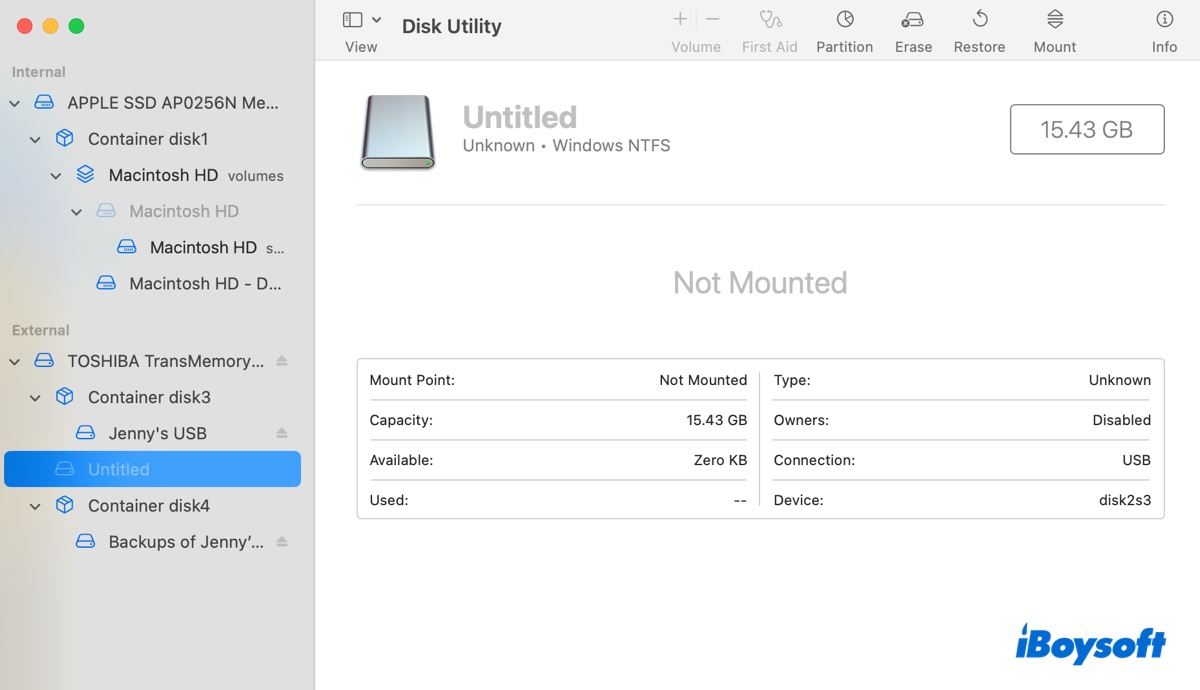
① Votre disque NTFS apparaît-il sur le côté gauche? Si c'est le cas, il est reconnu sur votre Mac. Sinon, il est probablement victime de problèmes de connexion ou d'alimentation et vous devriez vérifier s'il apparaît dans Informations Système.
Appuyez sur Commande + Espace et tapez "informations système", ouvrez l'application, puis sélectionnez USB du côté gauche.
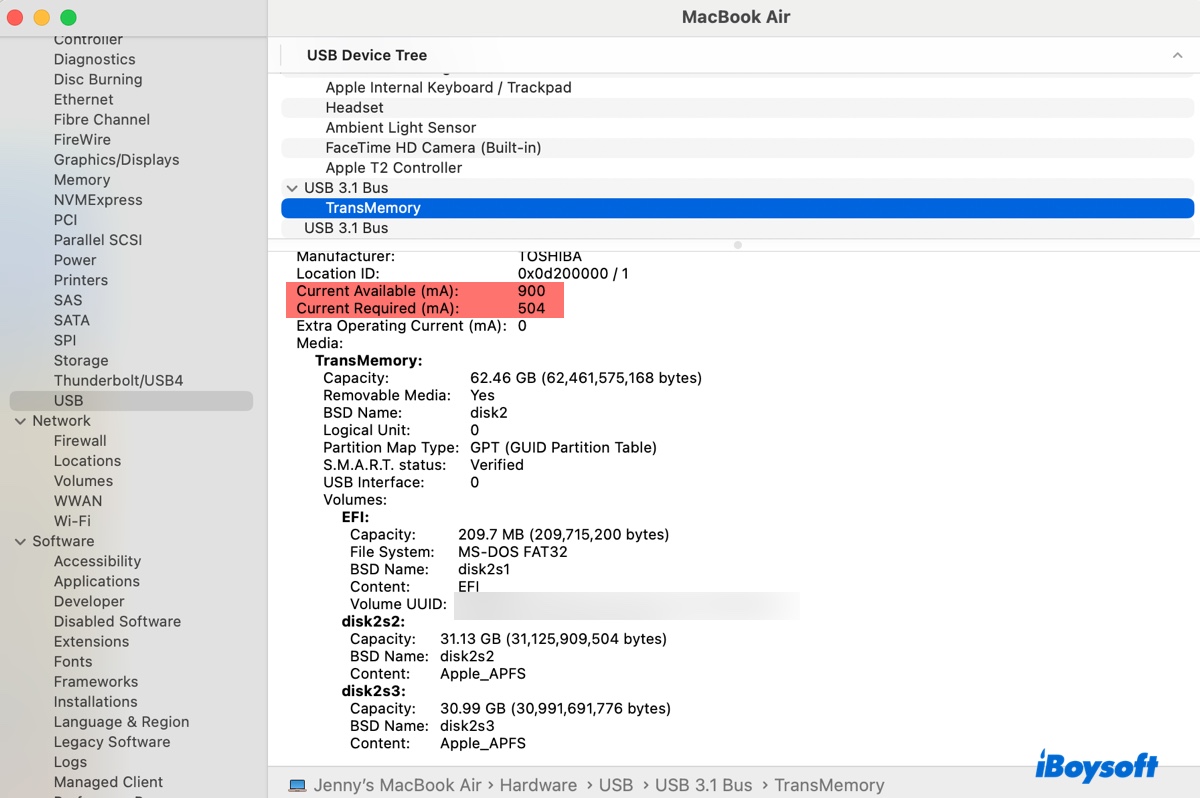
Si votre disque n'apparaît même pas ici, c'est qu'il y a des problèmes de connexion et qu'il n'est pas détecté par votre Mac. S'il apparaît, vérifiez si le courant disponible est égal ou supérieur au courant requis. Sinon, votre disque NTFS a besoin de plus de puissance pour fonctionner.
② Votre disque NTFS est-il grisé? Si c'est le cas, il n'est pas monté. Sinon, votre disque NTFS fonctionne correctement et vous devez simplement modifier les préférences de Finder pour qu'il apparaisse dans la barre latérale de Finder et sur votre bureau.
b. Redémarrez votre Mac en Mode sans échec et voyez si votre disque NTFS est accessible.
Si le problème ne se produit pas en Mode sans échec, vous saurez qu'un logiciel tiers empêche votre disque NTFS de se monter.
Maintenant que vous avez une idée approximative de l'état actuel de votre disque NTFS, vous pouvez choisir les solutions appropriées pour le résoudre.
- Solution 1: Utilisez iBoysoft NTFS for Mac pour monter ou réparer votre disque NTFS
- Solution 2: Utilisez un câble ou un port USB différent
- Solution 3: Assurez-vous que votre disque NTFS est bien alimenté
- Solution 4: Désactivez ou désinstallez un antivirus/VPN tiers
- Solution 5: Modifiez les préférences de Finder pour afficher les disques externes sur Mac
- Solution 6: Formatez votre disque NTFS sur Mac
Solution 1: Utilisez iBoysoft NTFS for Mac pour monter ou réparer votre disque NTFS
Un pilote NTFS incompatible ou défectueux est la principale raison pour laquelle votre disque NTFS n'est pas accessible sur Mac. Cela est particulièrement vrai si votre disque NTFS cesse de fonctionner juste après la mise à jour vers macOS Sonoma. (Le pilote NTFS pour Mac que vous utilisez actuellement n'est plus compatible avec macOS Sonoma, ce qui rend le montage ou l'accessibilité problématique.)
Par conséquent, la manière la plus efficace de résoudre le problème de montage ou de non-fonctionnement du disque NTFS sur Mac est d'utiliser un pilote NTFS pour Mac fiable et compatible avec votre macOS.
Nous vous recommandons vivement d'essayer iBoysoft NTFS pour Mac. C'est l'un des meilleurs monteurs NTFS pour Mac qui peut vous accorder un accès complet en lecture et écriture aux disques formatés en NTFS sur Mac. Il peut ouvrir le disque NTFS non monté sur Mac, ainsi que le réparer et le formater ou d'autres disques non-NTFS en NTFS sur Mac.
Meilleur NTFS pour Mac par iBoysoft
- Lire/écrire sur les disques NTFS sur Mac
- Solution de prédilection si votre NTFS pour Mac ne monte pas les disques ou ne fonctionne pas
- Prise en charge des macOS Sonoma, macOS Ventura, macOS Monterey ~ macOS High Sierra
- Ouvrir, monter, réparer, démonter et formater des disques NTFS sur Mac
- Compatible avec les Mac Intel, T2, M1, M2 et M3
- Lire/écrire sur les partitions BootCamp sur Mac
- Interface facile à utiliser
Lecture seule et sans risque
Étapes pour résoudre les problèmes de disques NTFS ne fonctionnant pas sur macOS Sonoma et antérieurs:
Étape 1 : Téléchargez et installez iBoysoft NTFS pour Mac.
Étape 2 : Ouvrez l'application, sélectionnez votre disque NTFS non monté, et cliquez sur Monter.
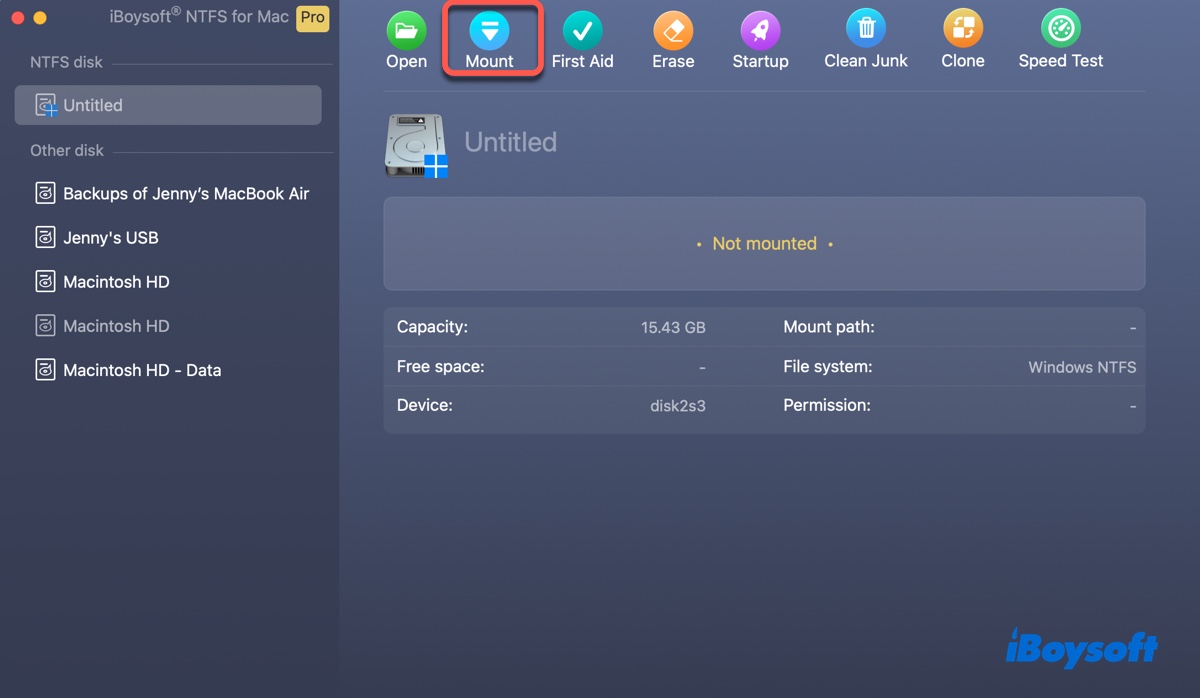
Étape 3 : Si vous ne pouvez pas accéder au disque NTFS, sélectionnez-le et cliquez sur le bouton "Premiers secours" pour le réparer.
Étape 4 : Cliquez sur "Vérifier le disque" et attendez que l'analyse soit terminée.

Remarque : Il est recommandé de désinstaller complètement tout autre logiciel NTFS pour Mac incompatible sur votre Mac pour éviter les conflits et récupérer plus d'espace disponible. Par exemple, si votre Paragon NTFS pour Mac ne monte pas votre disque NTFS, vous devez le désinstaller complètement.
Avez-vous résolu le problème de "disque NTFS ne se montant pas sur macOS Sonoma"? Partagez ce guide pour aider d'autres personnes.
Solution 2 : Utiliser un câble ou un port USB différent
Si le disque dur externe NTFS ne s'affiche pas sur votre Mac, essayez d'utiliser un câble ou un port USB différent. Il est probable que votre câble ou votre port actuel soit endommagé et n'autorise pas votre disque à communiquer avec votre Mac. Vous pouvez éjecter en toute sécurité votre disque NTFS, redémarrer votre Mac et réessayer avec un câble ou un port différent.
Solution 3: Assurez-vous que votre disque NTFS est bien alimenté en électricité
Un disque dur externe a besoin d'électricité pour fonctionner. Si votre disque dur externe NTFS n'a pas assez de puissance, il ne s'affichera pas sur votre Mac. Si votre disque dur externe a sa propre source d'alimentation, assurez-vous qu'il est branché sur l'alimentation avec son adaptateur fourni. Si votre disque dépend de l'alimentation fournie par l'ordinateur, il pourrait être judicieux d'utiliser un hub USB auto-alimenté.
Solution 4: Désactivez ou désinstallez les logiciels antivirus/VPN tiers
Les logiciels de sécurité tiers ou les applications de gestion de disque peuvent entrer en conflit avec votre pilote NTFS, rendant votre disque NTFS inaccessible sur Mac. Si vous avez des logiciels tels qu'un antivirus, un VPN ou WD Discovery, vous voudrez peut-être les désactiver ou les désinstaller complètement.
Solution 5: Modifiez les préférences du Finder pour afficher les disques externes sur Mac
Si votre disque externe NTFS apparaît parfaitement bien dans Utilitaire de disque, il vous suffit de modifier les préférences du Finder pour y accéder. Suivez les étapes ci-dessous:
- Ouvrez le Finder, puis cliquez sur le menu Finder dans la barre de menu en haut à gauche.
- Sélectionnez Préférences.
- Cliquez sur Général, et cochez la case à côté de "Disques externes" pour afficher les disques sur le bureau.
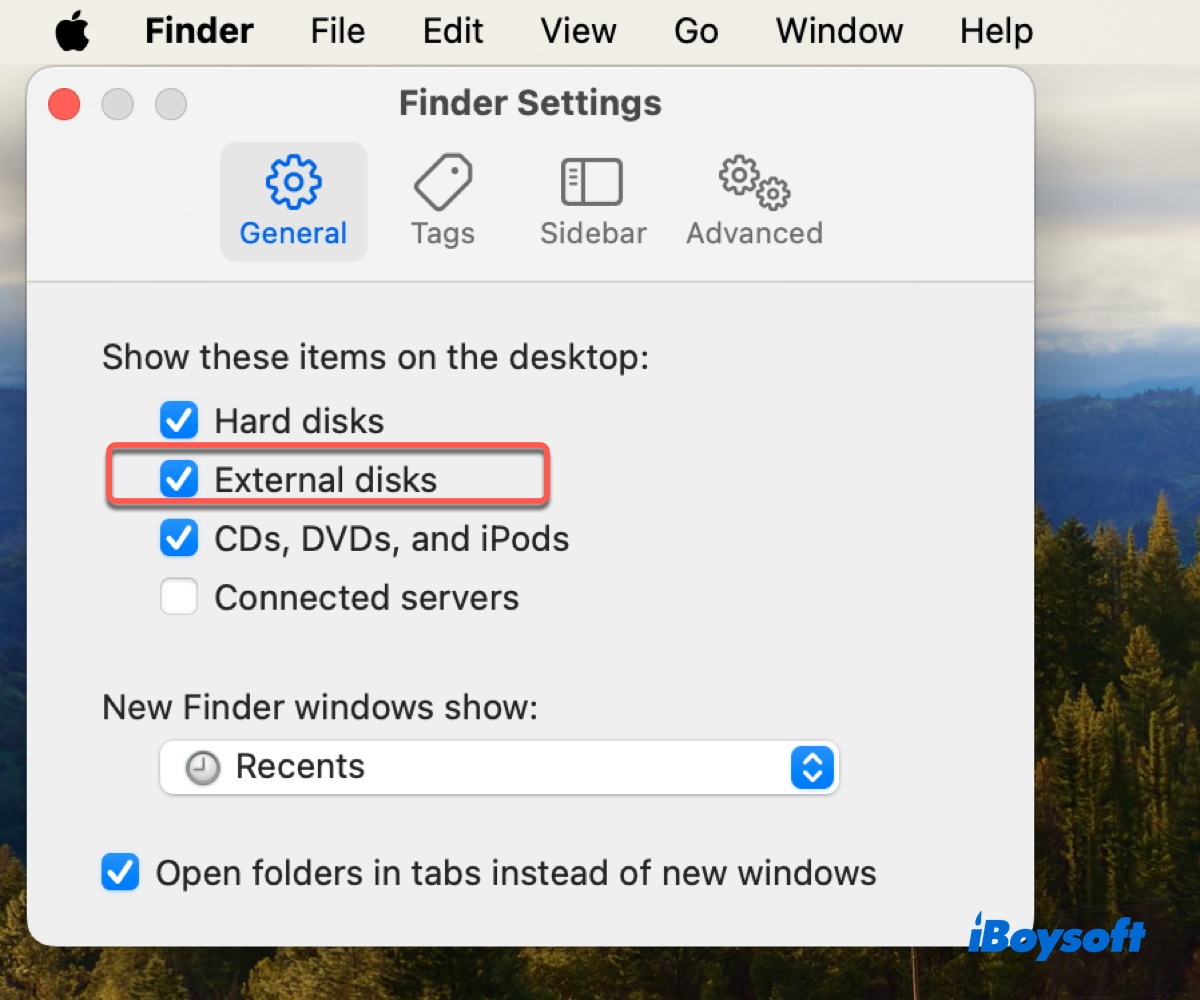
- Sélectionnez l'onglet Barre latérale, et cochez la case à côté de "Disques externes" pour afficher les disques dans la barre latérale du Finder.
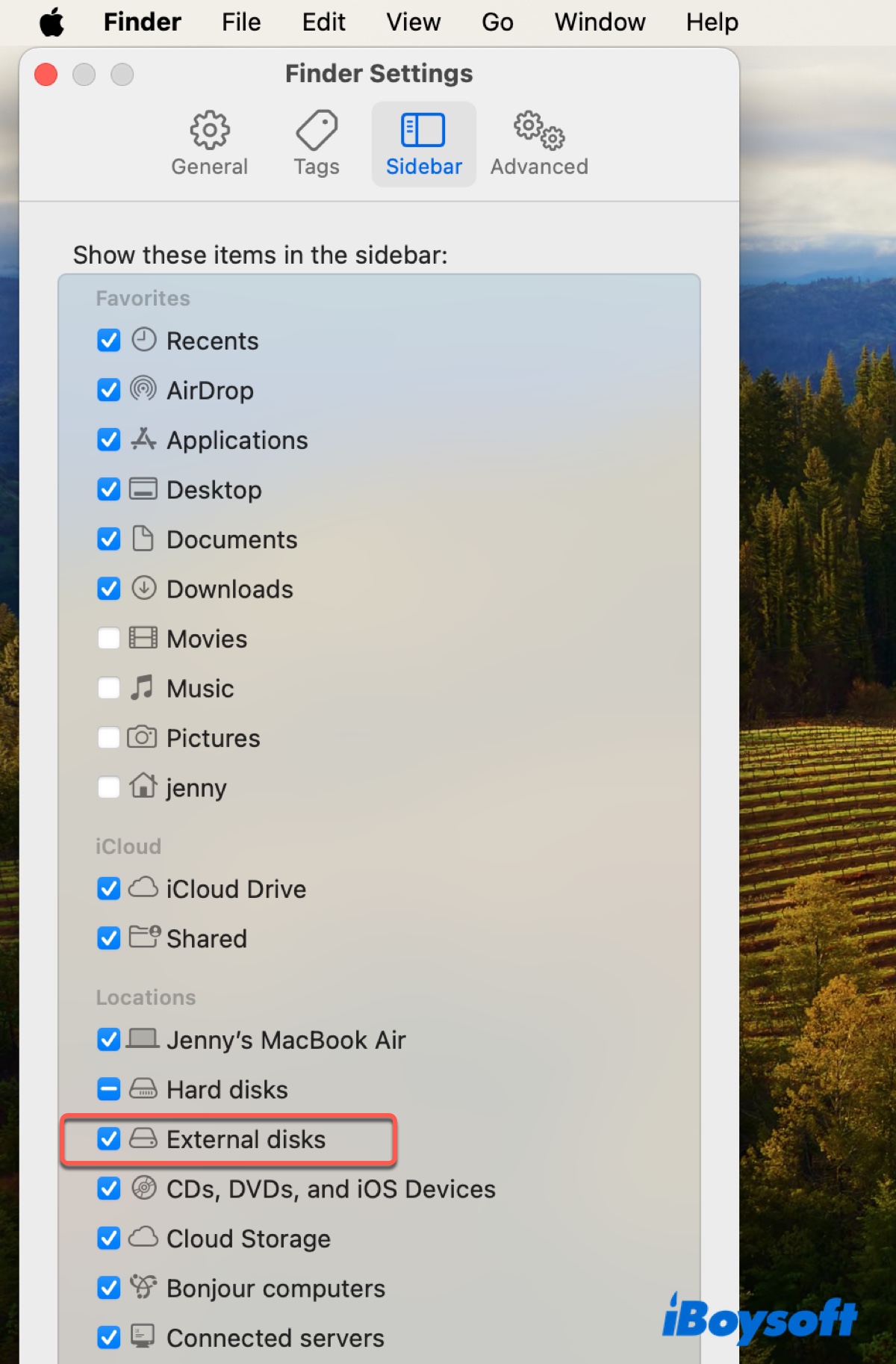
Solution 6: Formatez votre disque NTFS sur Mac
Si votre disque NTFS refuse toujours de se monter sur Mac, envisagez de le formater pour repartir à zéro. Cela supprimera toutes ses données, vous aurez donc besoin d'un PC Windows pour récupérer les données du disque NTFS avant d'agir.
Si vous avez de la chance, vous pourrez peut-être accéder au disque NTFS sur un PC Windows et sauvegarder vos données facilement. Cependant, si Windows ne peut pas ouvrir votre disque non plus, vous aurez besoin d'un outil de récupération de données pour restaurer vos fichiers du disque NTFS en question.
Cela peut être facilement réalisé avec une application professionnelle de récupération de données comme iBoysoft Data Recovery for Windows. Il vous permet de récupérer des photos, des documents, des vidéos, de l'audio et d'autres données à partir de disques durs externes NTFS inaccessibles, de clés USB, de cartes SD, ou de disques bruts.
Téléchargez gratuitement depuis le bouton ci-dessous pour prévisualiser les fichiers sur votre disque NTFS gratuitement!
Une fois vos données sécurisées, vous pouvez suivre les étapes ci-dessous pour formater votre lecteur NTFS en NTFS ou dans un autre système de fichiers.
Reformater en NTFS sur Mac:
Étape 1: Téléchargez et installez iBoysoft NTFS pour Mac.
Étape 2: Lancez le logiciel, sélectionnez votre lecteur NTFS non monté et cliquez sur Effacer.
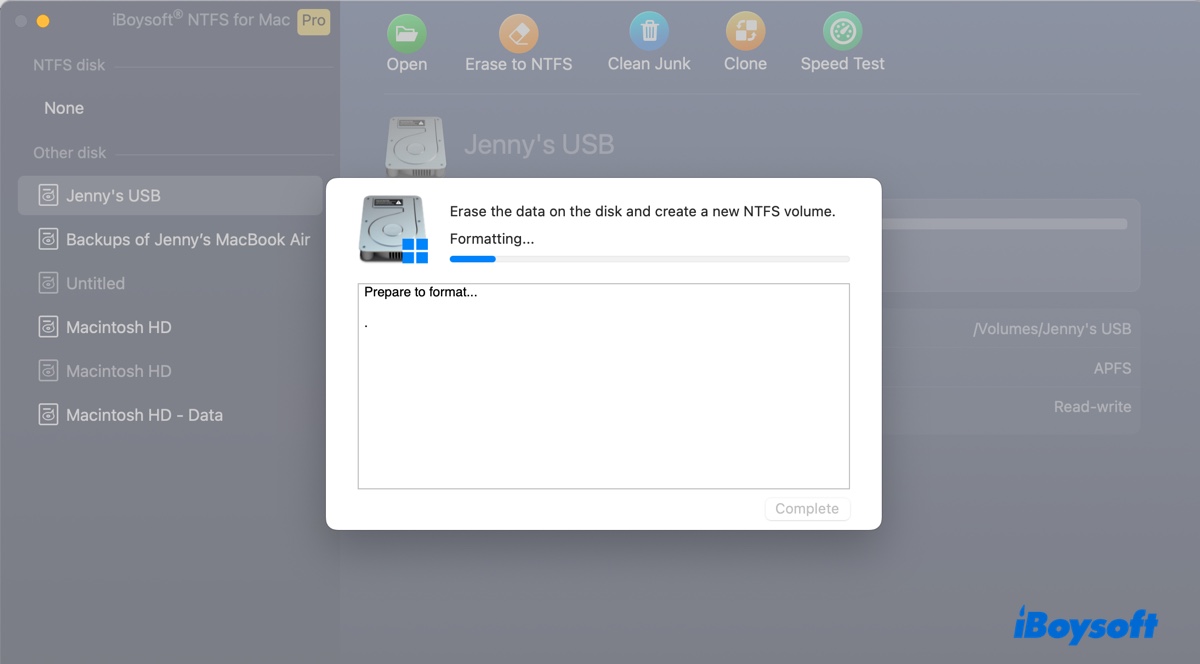
Reformater dans un autre système de fichiers sur Mac:
- Ouvrez Utilitaire de disque.
- Sélectionnez le lecteur NTFS défaillant et cliquez sur Effacer.
- Choisissez un système de fichiers approprié.
- Cliquez sur Effacer.
Partagez ce guide pour aider d'autres personnes à résoudre le problème "les lecteurs NTFS ne s'affichent pas sur macOS Sonoma"!

